TV에 [Q 스타트+]를 설정 또는 해제 하고 싶나요?
더 자세히 알아볼까요?
[Q 스타트+]는 TV를 종료할 때 대기 모드로 전환하여 TV가 빨리 켜질 수 있게 해주는 기능입니다.
[Q 스타트+]를 사용하려면 다음과 같이 진행해 보세요.
기능 사용 유무는 제품 사용설명서를 참고해주세요.
[Q 스타트+] 기능을 설정하면 에너지 소비량이 증가할 수 있습니다.
이렇게 해보세요.
설정 메뉴에서 [Q 스타트+] 기능 들어가기
➔ [2022년 webOS22]에서 [Q 스타트+] 기능
1. TV 전원을 켠 다음 리모컨의 [설정] 버튼을 눌러주세요.
[설정]에서 [전체 설정]을 선택해주세요.
2. [일반]에서 [TV와 외부 기기 관리]를 선택해 주세요
3. [TV 관리]를 선택해 주세요.
4. [TV 빨리 켜기]를 켜짐으로 변경해 주세요.
➔ [2010년 webOS5.0]에서 [Q 스타트+] 기능
1. TV 전원을 켠 다음 리모컨의 [설정] 버튼을 눌러주세요.
[설정]에서 [전체 설정]을 선택해주세요.
2. [접근성]에서 [추가 설정]을 선택해 주세요.
3. [Q 스타트+]를 켜짐으로 변경해 주세요.
[2021년 WebOS6.0]
리모컨의
버튼 → [전체설정] → [일반] → [TV와 외부 기기 관리] → [TV 관리] → [TV 빨리 켜기] → 켜짐
[2019년 WebOS4.5]
리모컨의
버튼 → [전체설정] → [일반] → [추가 설정] → [Q 스타트+] → 켜짐
[2018년 WebOS4.0]
리모컨의
버튼 → [전체설정] → [일반] → [Q 스타트+] → 켜짐
[2017년 WebOS3.5]
리모컨의
버튼 → [전체설정] → [일반] → [Q 스타트+] → 켜짐
※ 리모컨에 설정 [
] 버튼이 없다면 리모컨의 홈 [
] 버튼을 누른 후 화면의 설정[
]을 선택해 주세요.
이 콘텐츠는 공용으로 제작되어 구입한 제품과 다른 이미지나 내용이 포함되어 있을 수 있습니다.


























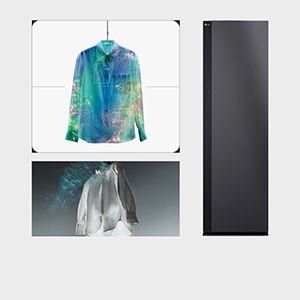




















.jpg)












